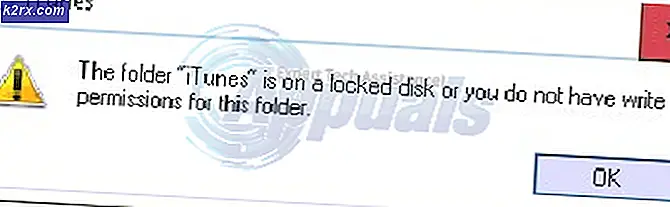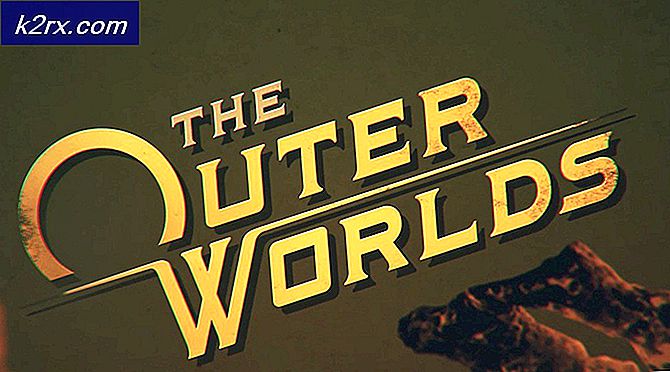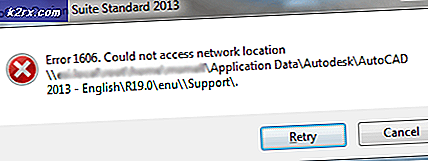Så här öppnar du GNOME Image Viewer via terminalen
Om du föredrar att använda en CLI-prompten kanske du vill öppna bilder för visning via terminalen istället för att klicka på dem i en filhanterare. Att veta hur man gör det här är också användbart om du behöver lägga till den här funktionaliteten i ett skript. Hur man öppnar en bildvisare är i stor utsträckning beroende av vilka paket du installerade när du konfigurerar Linux.
Användare av andra skrivbordsmiljöer än GNOME kan också komma åt liknande bildvisare från terminalen med hjälp av lätt modifierade kommandon. Medan GNOME är standard skrivbordsmiljö för Fedora, har andra populära Linux-distributioner som Ubuntu och Slackware andra standardinställningar.
Metod 1: Använda ögat av gnome eller mage
Om du har det grundläggande Eye of Gnome-paketet som levereras med GNOME2 installerat, kan du helt enkelt skriva eog theFile vid kommandotolken. Byt filen med namnet på filen du letade efter. Du kan komma åt det via en absolut väg om du behövde det, följaktligen skulle ett kommando som eog /home/user/Pictures/bigPicturePath.jpg fungera. Om det finns mellanslag i namnet, sätt helt enkelt citattecken runt det. Om du alternativt har Eye of Mate-paketet installerat, ska du ersätta eog med eom i kommandot, men allt annat borde vara detsamma.
Metod 2: Använd gnome-öppen eller xdg-öppen
Du kan också ge kommandot gnome-open theFile.jpg med vilket filnamn du vill öppna en bild i standardbildvisaren. Detta kommer faktiskt att fungera med vilken fil som helst, eftersom GNOME-Open öppnar en fil med vad den anser att den föredragna applikationen kommer att vara.
PRO TIPS: Om problemet är med din dator eller en bärbar dator, bör du försöka använda Reimage Plus-programvaran som kan skanna förvaret och ersätta korrupta och saknade filer. Detta fungerar i de flesta fall där problemet uppstått på grund av systemkorruption. Du kan ladda ner Reimage Plus genom att klicka härOm du inte använder GNOME alls kan du göra detsamma med xdg-open, vilket egentligen också ska fungera på GNOME-skrivbord. Om du bara skriver xdg-öppna theFile.jpg, ersätter det en gång till med det aktuella filnamnet, så öppnar den den föredragna applikationen för en specifik fil. Den stöder flera olika skrivbordsmiljöer, och fungerar även om du har ändrat bildvisaren.
Användare av Xfce4 kan också använda exo-open fileName.jpg för att uppnå samma. Det xdg-öppna programmet kallar detta, och det kallar pcmanfm $ 1 på LXDE. Den kallar kde-öppen $ 1 på KDE Plasma-installationer, som dessa användare kanske också vill använda.
PRO TIPS: Om problemet är med din dator eller en bärbar dator, bör du försöka använda Reimage Plus-programvaran som kan skanna förvaret och ersätta korrupta och saknade filer. Detta fungerar i de flesta fall där problemet uppstått på grund av systemkorruption. Du kan ladda ner Reimage Plus genom att klicka här